ps CS5 消失點(diǎn)濾鏡應(yīng)用教程
時間:2024-02-27 22:30作者:下載吧人氣:43
在CS版本中提供了一種新的濾鏡“消失點(diǎn)”,此濾鏡可用于構(gòu)建一種平面的空間模型,讓平面變換更加精確,其主要應(yīng)用于消除多余圖像、空間平面變換、復(fù)雜幾何貼圖等場合,本例通過一個簡單的房屋窗戶合成來講述消失點(diǎn)濾鏡的一般使用方法,有興趣的朋友可以一試!
photoshop教程效果圖:

原圖一:

:原圖二

1、本教程采用photoshop CS5制作,其它所有具有“消失點(diǎn)”濾鏡的PS版本都基本通過,先在PS中打開原圖一,這是一座磚房的側(cè)拍圖,如下圖所示:

2、選擇菜單“濾鏡->消失點(diǎn)”,如下圖所示:
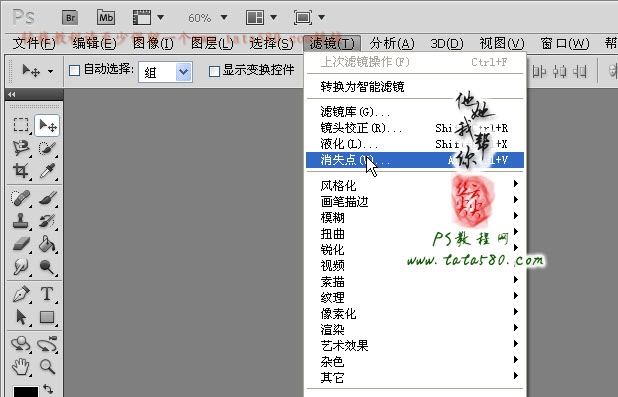
3、在彈出的“消失點(diǎn)”設(shè)置窗口中,我們先單擊選擇左邊工具欄中第二個工具“創(chuàng)建平面工具”,這個工具用于構(gòu)建空間平面,如下圖所示:
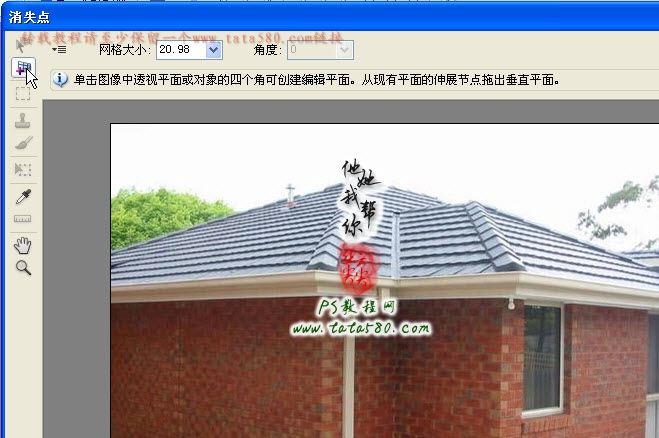
4、單擊選中“創(chuàng)建平面工具”后,在需要構(gòu)建空間平面的四個頂點(diǎn)上分別單擊一下即可創(chuàng)建,下圖是第四個頂點(diǎn)還未單擊下去時的狀態(tài),一般為藍(lán)色的邊框,如下圖所示:
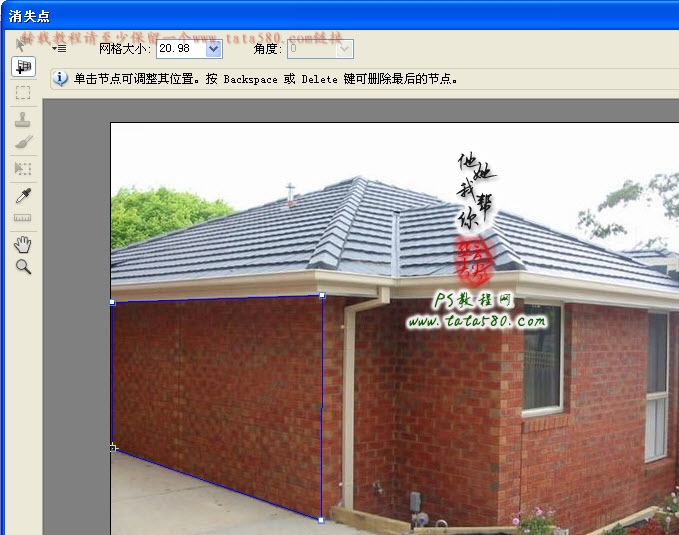
5、當(dāng)?shù)谒膫€頂點(diǎn)也單擊下去時,正常情況下會出現(xiàn)藍(lán)色密集網(wǎng)格的一個空間平面,并且工具會自動選中第一個“編輯平面工具”,如果你的網(wǎng)格顏色為紅色則說明你構(gòu)建的空間平面有問題,一般通過調(diào)整四個頂點(diǎn)的位置即可,如下圖所示:
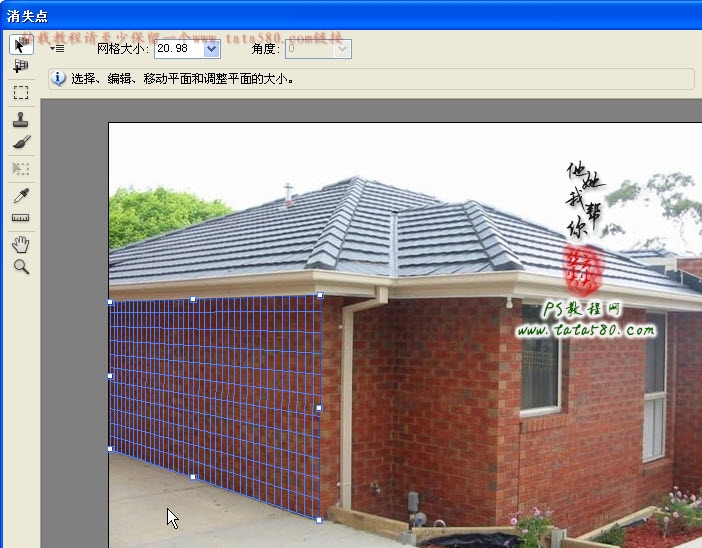
6、接下來我們繼續(xù)創(chuàng)建其它的空間平面,重新單擊選中第二個工具按鈕“創(chuàng)建平面工具”,然后將鼠標(biāo)指針移動到之前創(chuàng)建的空間平面的右邊中心點(diǎn)位置,這時會發(fā)現(xiàn)鼠標(biāo)指針變成如下圖所示狀態(tài):
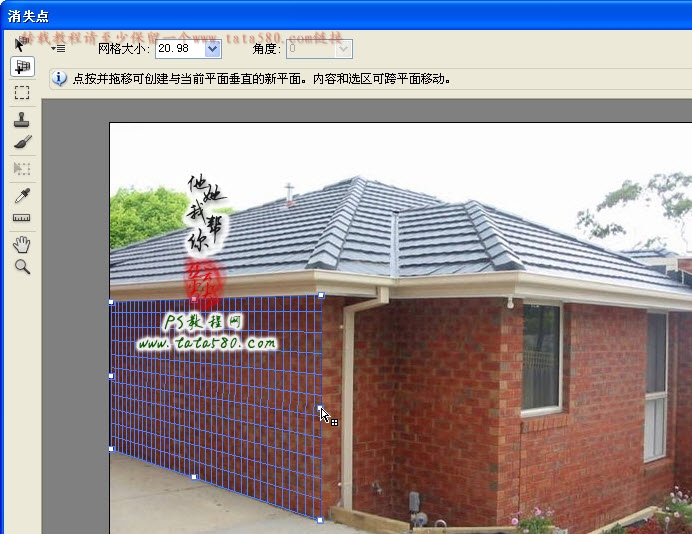
7、按住鼠標(biāo)左鍵向右拖動,這時你會發(fā)現(xiàn)在原有空間平面的右邊被延伸出一個新的平面,從上方的屬性欄中的角度參數(shù)可以看出,這時延伸出的平面與原有平面的夾角是90度,具體如下圖所示:
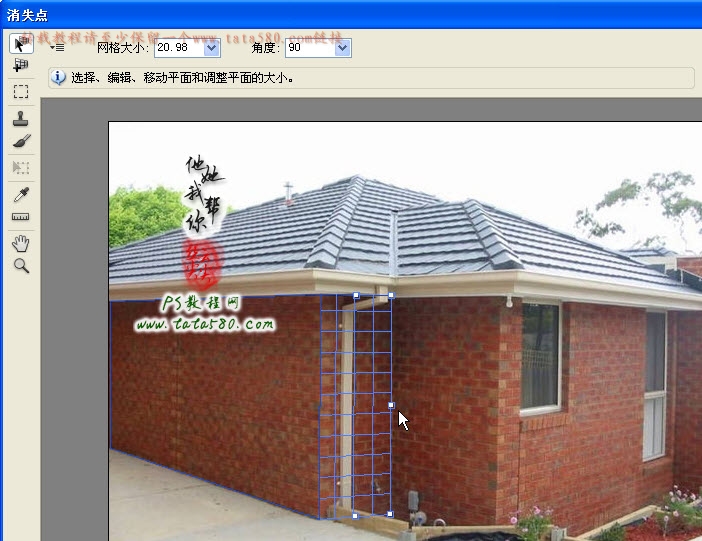
8、對于延伸出的空間平面有進(jìn)要進(jìn)行細(xì)微調(diào)整,你可以選擇第一個工具“編輯平面工具”,適當(dāng)調(diào)整延伸平面的各個頂點(diǎn),讓它與背景圖中的平面相符合,但一定要保證空間平面成藍(lán)色網(wǎng)格狀態(tài),具體如下圖所示:
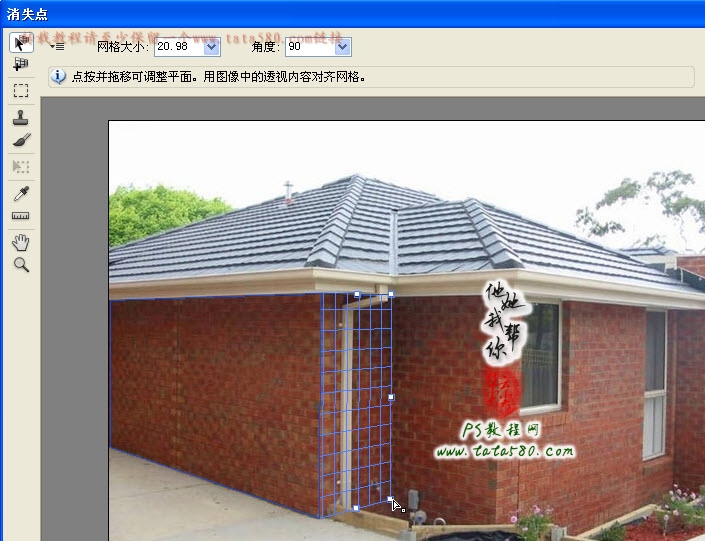
9、接下來用同樣的方法繼續(xù)延伸平面,效果如下圖所示:
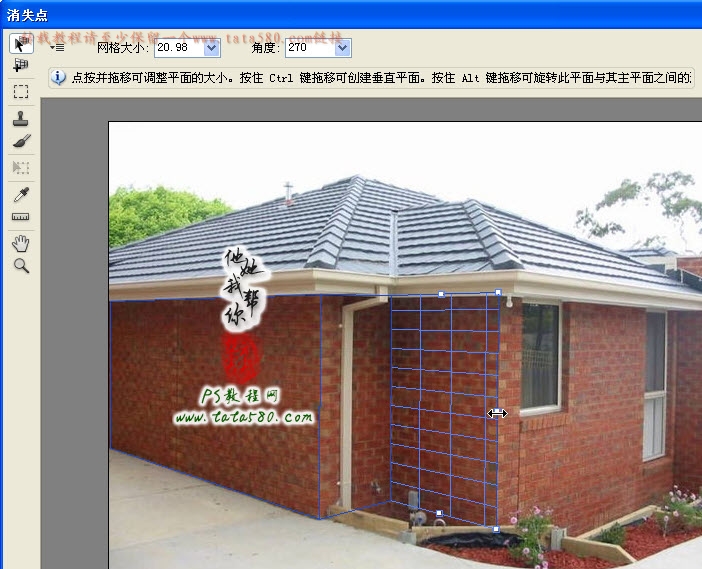
10、最后再向右延伸一個平面,效果如下圖所示:
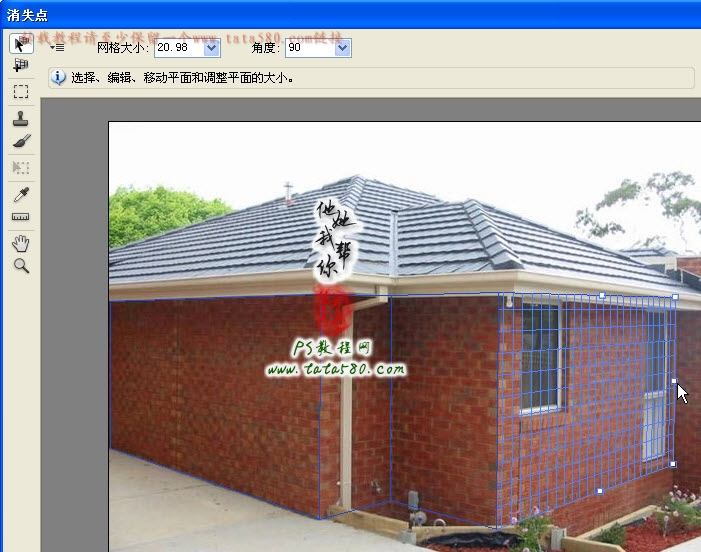
11、每個平面都可以進(jìn)行寬高的擴(kuò)展,如下圖所示可以將最后一個延伸平面適當(dāng)拉高,因?yàn)楹竺嫖覀冃枰獙Υ皯暨M(jìn)行處理,適當(dāng)拉高有利于復(fù)制處理。
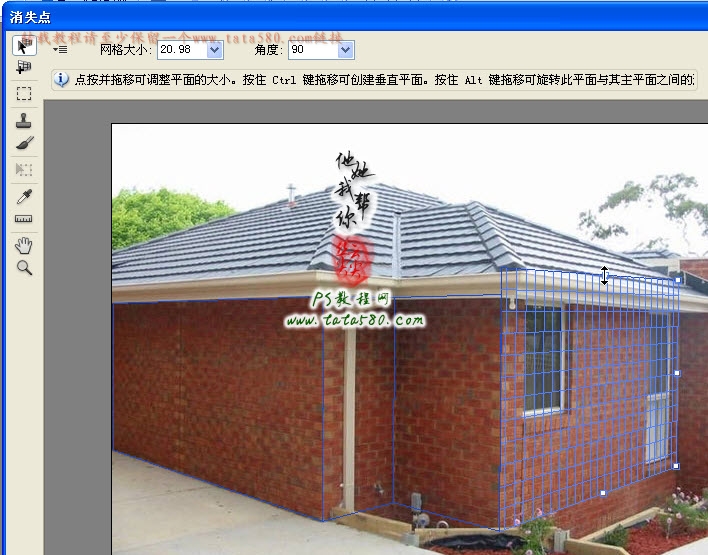
12、構(gòu)建完空間平面,接下來我們將進(jìn)行“復(fù)制消除”處理,這種功能有點(diǎn)類似于仿制圖章工具,不同的在于消失點(diǎn)濾鏡可以在立體空間平面上進(jìn)行復(fù)制,其準(zhǔn)確度更高,操作更加簡單,單擊選中第三個工具欄按鈕“選框工具”,在右邊的磚墻上拉出一個選框,這時你可能會發(fā)現(xiàn)選框不再是矩形,因?yàn)檫@時的選框是在構(gòu)建的空間平面上,具體如下圖所示:
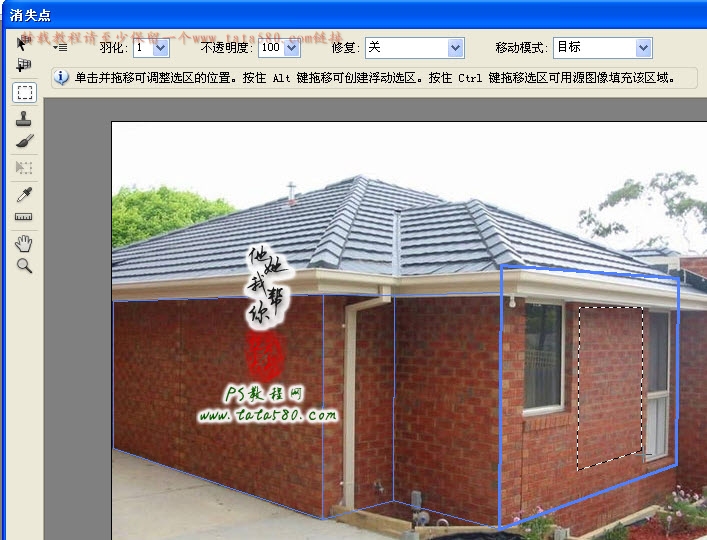
13、要進(jìn)行復(fù)制消除很簡單,按住Alt鍵,鼠標(biāo)左鍵拖動選框到你要消除的位置放開即可,這里我們要做的是把原有的窗戶消除掉,具體如下圖所示:
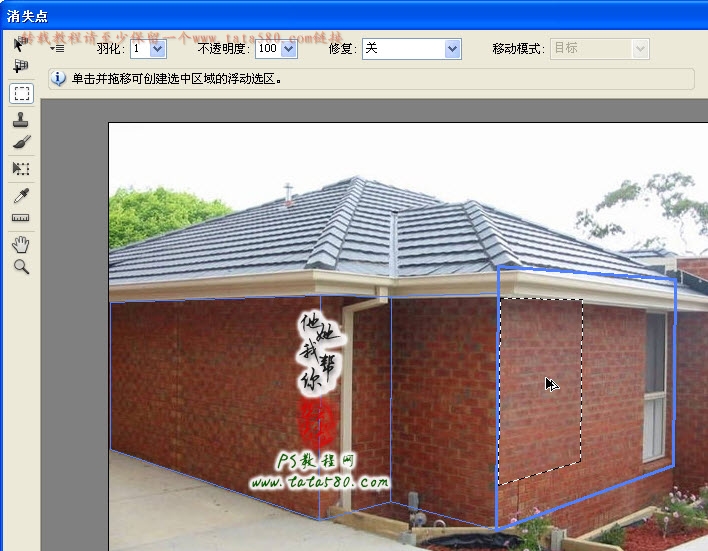
14、可以通過改變上方屬性欄中的修復(fù)屬性為“明亮度”,這樣復(fù)制生成的區(qū)域?qū)⑴c周邊的區(qū)域會有較好的過渡處理,當(dāng)然具體還需視情況而定,本例效果如下圖所示:
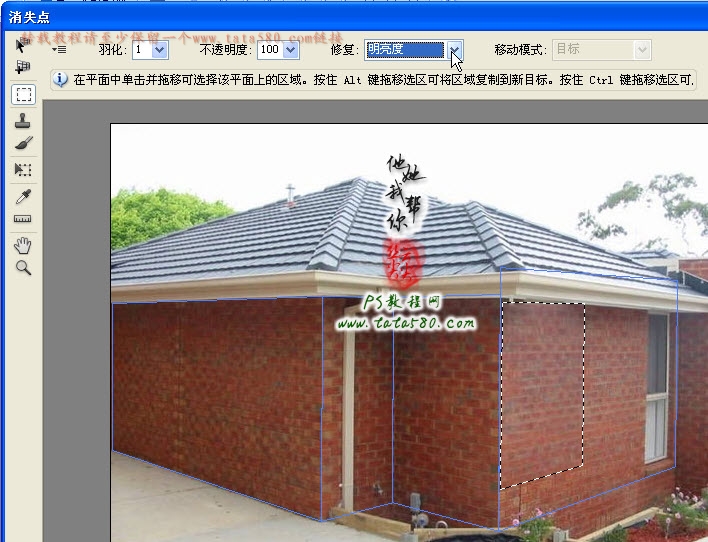
15、接下來用同樣的方法框選中房頂?shù)牟糠謪^(qū)域,如下圖所示:
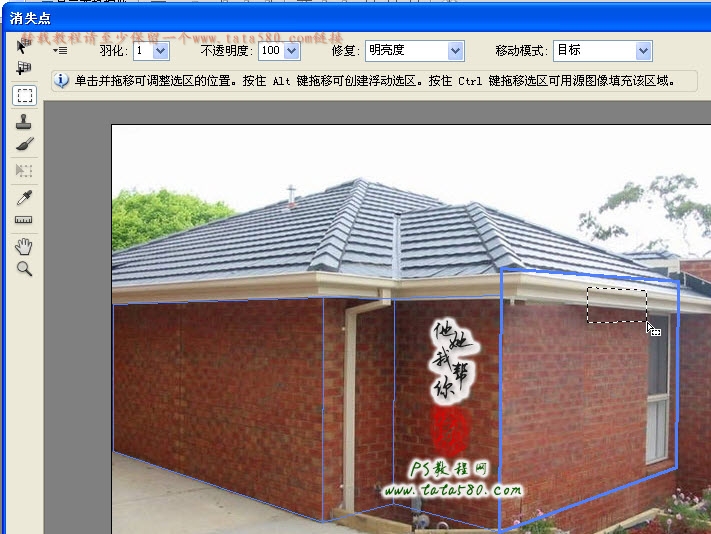
16、一樣復(fù)制消除相關(guān)區(qū)域,可以通過反復(fù)的操作,最終一般都能得到較好的復(fù)制效果,本例處理如下圖所示:
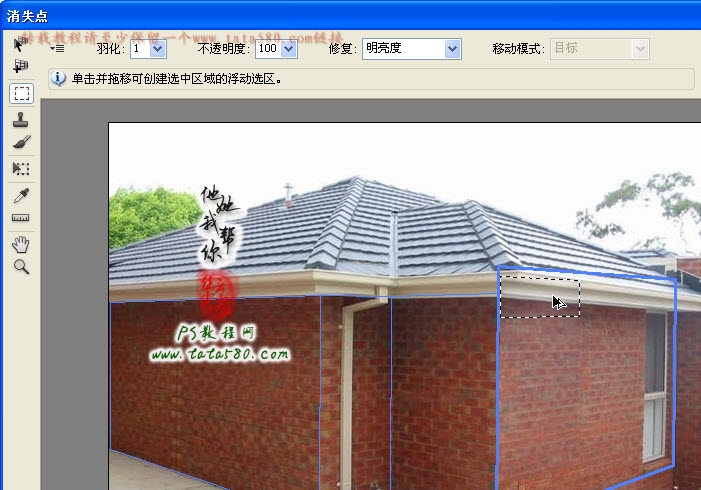
17、按Ctrl+D鍵可以取消選框,這樣經(jīng)過幾個簡單的操作我們即可將原有的窗戶消除掉,像這種空間平面的復(fù)制如果通過仿制圖章來完成是比較麻煩的,消失點(diǎn)的強(qiáng)大就體現(xiàn)在立體空間上,如下圖所示:
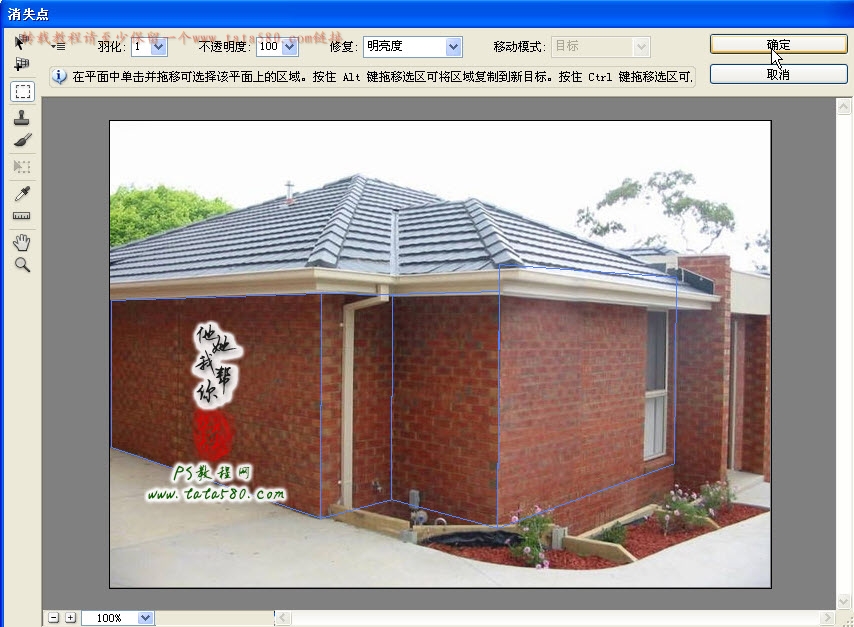
18、單擊確定應(yīng)用“消失點(diǎn)”,接下來我們來處理窗戶,本例中我們的目的是要合成窗戶,打開原圖二中我們?yōu)槟闾峁┑拇皯羲夭模碈trl+A鍵全選,然后再按Ctrl+C鍵復(fù)制,如下圖所示:

19、重新打開原圖一的“消失點(diǎn)”濾鏡,你會發(fā)現(xiàn)原先創(chuàng)建的空間平面都還在,如下圖所示:
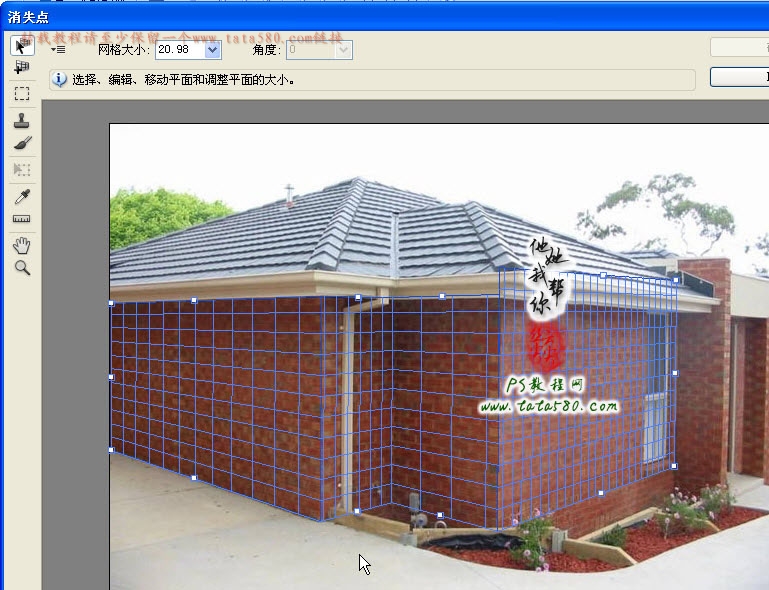
20、單擊選中第三個工具按鈕“選框工具”,然后按Ctrl+V鍵進(jìn)行粘貼,這時你會發(fā)現(xiàn)窗戶被粘貼到畫面中,并且處于選中狀態(tài),如下圖所示:
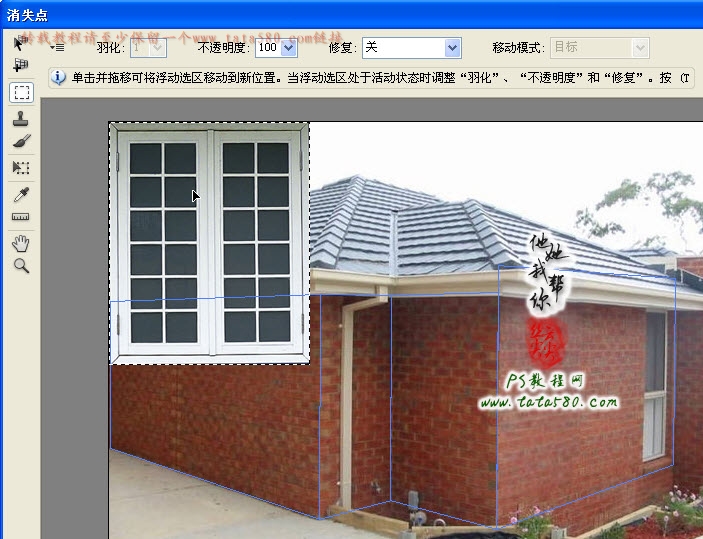
21、鼠標(biāo)左鍵按住窗戶并向構(gòu)建的空間平面中拖動,這時你會發(fā)現(xiàn)窗戶會根據(jù)空間平面自動進(jìn)行視覺變換,如下圖所示:
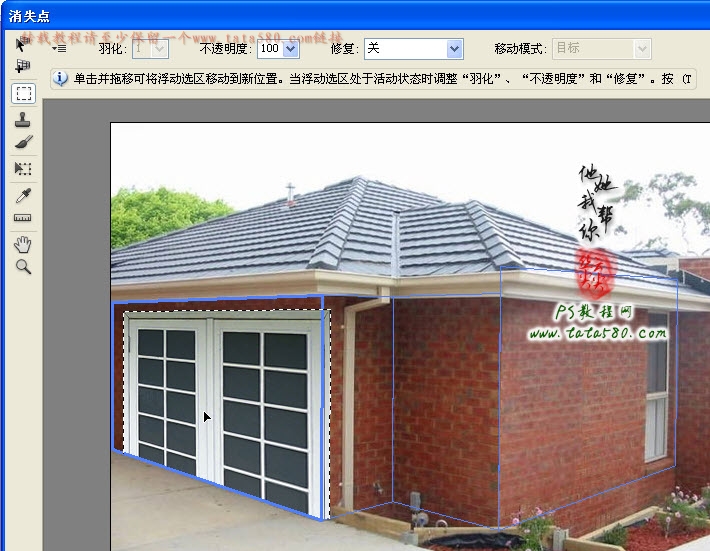
22、單擊選中第六個按鈕工具“變形工具”,適當(dāng)調(diào)整窗戶大小使之與背景中的墻面相協(xié)調(diào),具體如下圖所示:
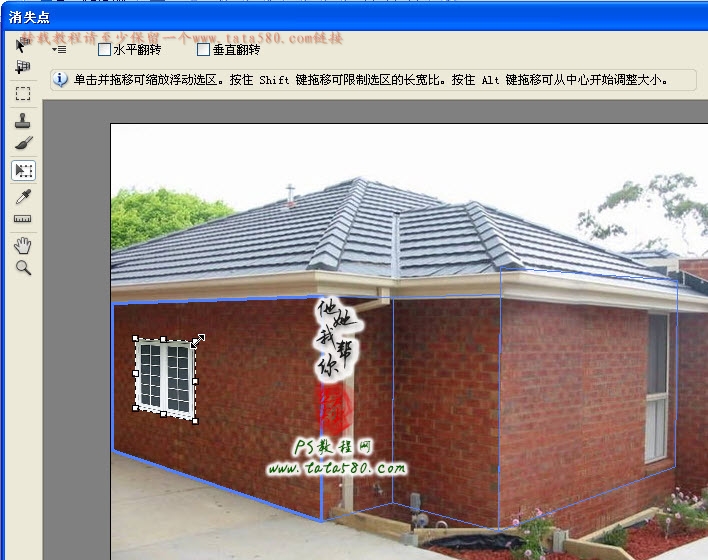
23、調(diào)整完大小重新單擊第三個“選框工具”,然后按住Alt鍵,按住鼠標(biāo)左鍵進(jìn)行拖動復(fù)制出新的窗戶,這時你會發(fā)現(xiàn)所復(fù)制出來的窗戶會自動根據(jù)墻面的走勢進(jìn)行大小及角度的變換,使之看起來具有空間立體感變化,這也是消失點(diǎn)濾鏡的優(yōu)勢,如果采用一般的變換等工具就很難達(dá)到要求,效果如下圖所示:
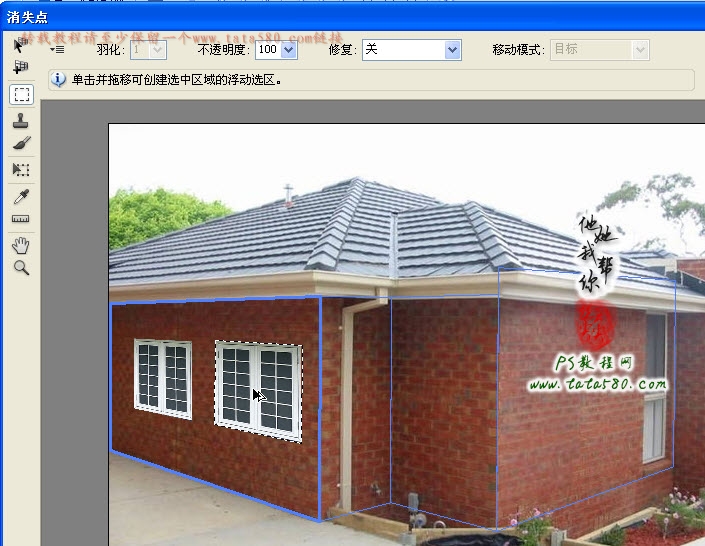
24、繼續(xù)按住Alt鍵,按住左鍵拖動復(fù)制出新的窗戶,如下圖所示:
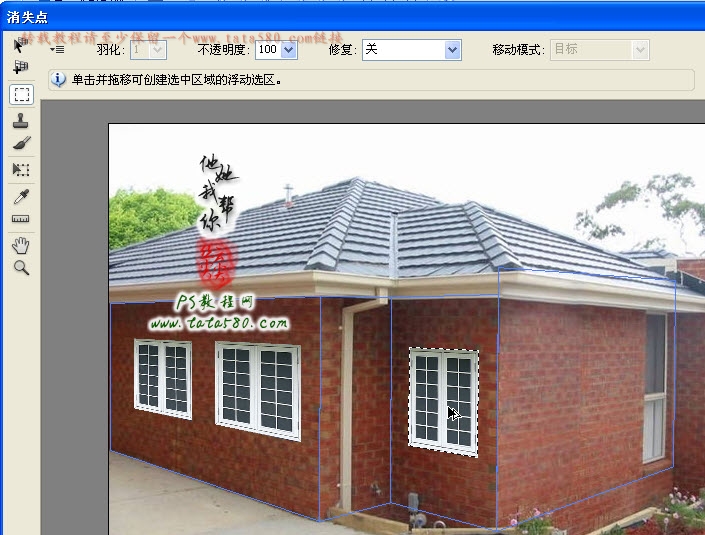
25、最后再復(fù)制一個較大的窗戶,你會發(fā)現(xiàn)通過消失點(diǎn)濾鏡構(gòu)建完空間平面后,復(fù)制將變得多么簡單,而且不需要手動去處理空間變換,只需適當(dāng)調(diào)整大小即可,具體效果如下圖所示:
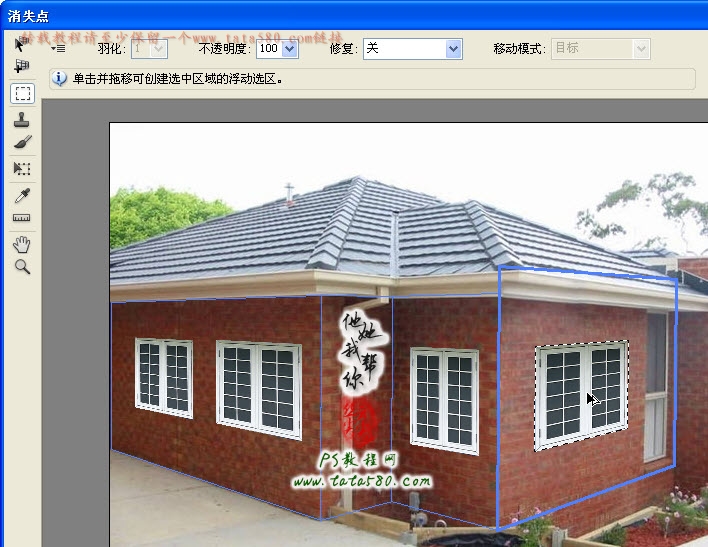
26、到此本例就算基本完成,當(dāng)然這只是“消失點(diǎn)”濾鏡的一個簡單應(yīng)用,只要你的想象力足夠豐富,完全可以應(yīng)用到各種場合,有興趣的朋友可以自行擴(kuò)展,這里不再詳述。
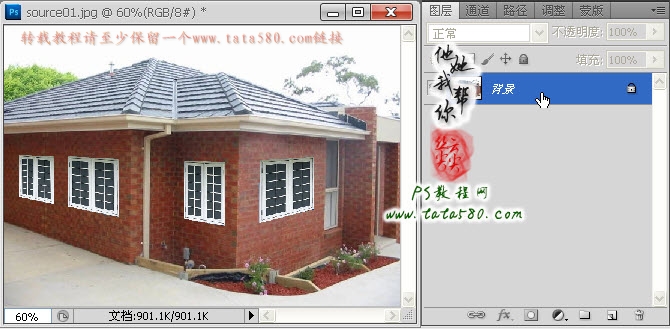
相關(guān)推薦
- ps海景婚片暖色調(diào)教程
- 笑傲江湖OL職業(yè)推薦2023(新手熱門職業(yè)盤點(diǎn)及選擇)
- 熱血無賴打架技巧和招式推薦(必做任務(wù)盤點(diǎn)及怎么打架厲害)
- dnf機(jī)械pk加點(diǎn)教學(xué)2023(男機(jī)械刷圖加點(diǎn)推薦)
- ps合成水城美麗女孩倩影教程
- PS合成微距人像圖片教程
- PS設(shè)計iPhone蘋果應(yīng)用電子網(wǎng)站
- PS教程:設(shè)計藍(lán)色星云MM人像藝術(shù)海報
- 武林外傳槍豪加點(diǎn)攻略及技能加點(diǎn)圖 職業(yè)定位及技能解析
- PS教程調(diào)出外國MM照片淡雅清新效果

網(wǎng)友評論